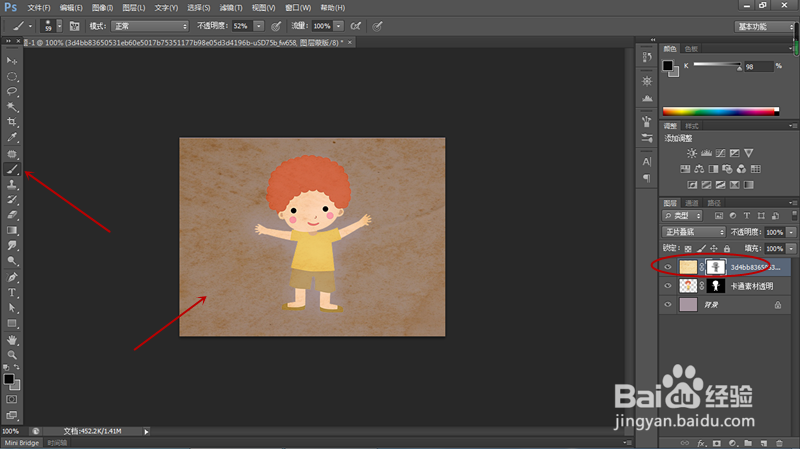1、新建背景图层,设置前景色为灰色,Alt+Delete填充前景色。
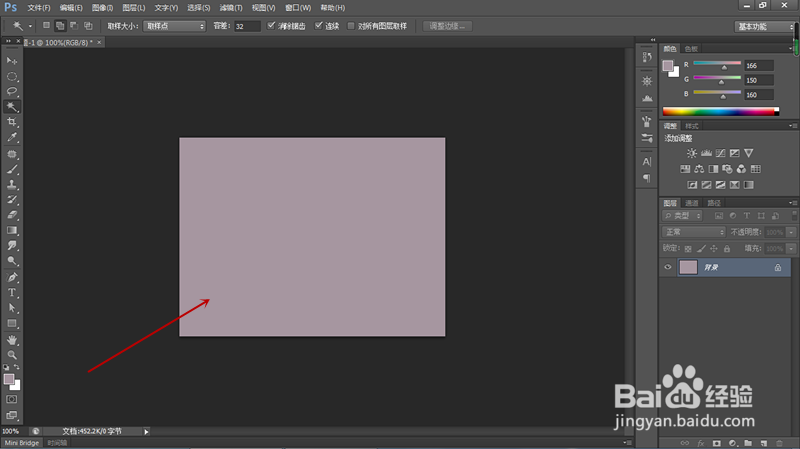
2、置入卡通素材图片,完成置入后,右键点击图层弹出菜单后选择“栅格化图层”命令。

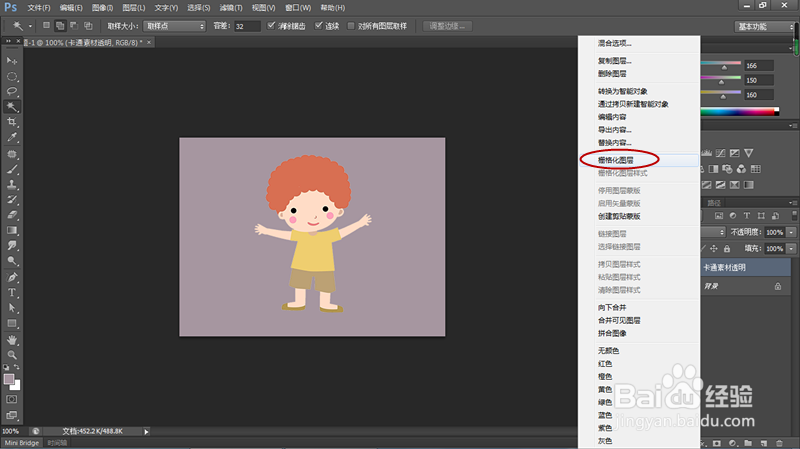
3、通过魔术棒工具将卡通人物建立选区。

4、置入旧墙纸素材,完成置入操作后,将图层栅格化处理。
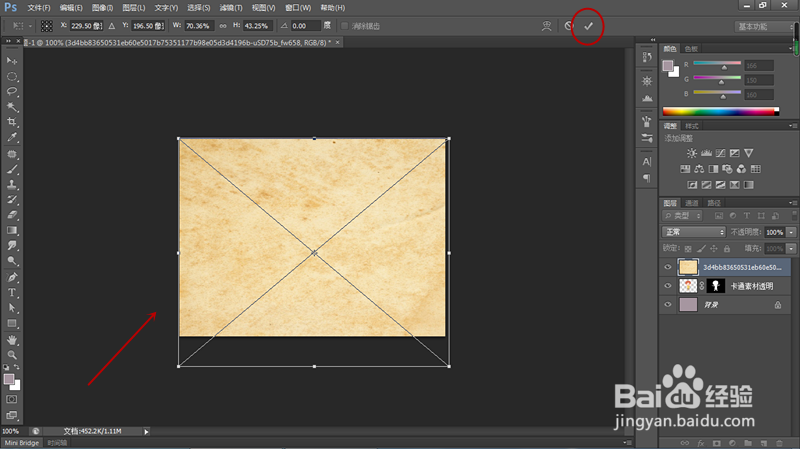
5、点击“设置图层的混合模式”选择框,弹出菜单后选择“正片叠加”命令。
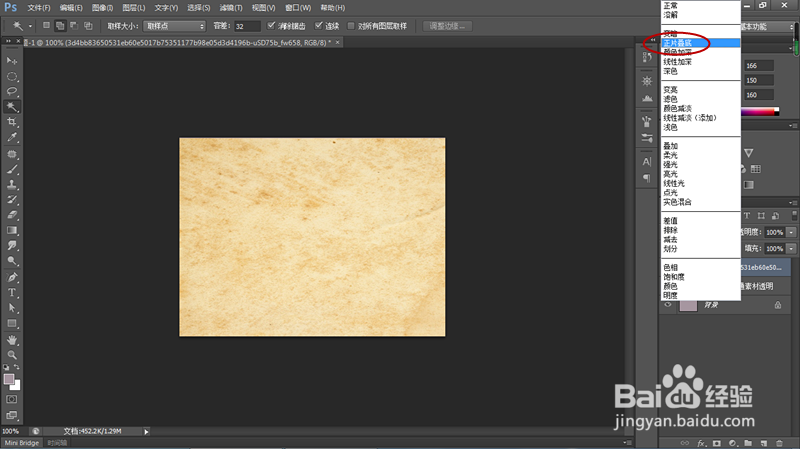
6、图层混合后效果如下图,可见人物身上覆盖了旧壁纸上的条纹。

7、将旧壁纸图层添加蒙版,通过选择合适大小的画笔工具,柔边圆笔尖,在人物身上进行涂垂捋勤揿抹直到条纹被消除,操作完毕。